苹果8手机是目前市场上的一款热门手机,很多用户都使用它来满足他们的需求。但有时我们可能会下载一些不需要的应用程序,这不仅占据了我们的手机存储空间,还可能影响手机的性能。因此我们需要知道如何卸载这些不必要的应用程序。下面我们就来讲一讲iPhone8如何删除应用程序。
iPhone8如何删除应用程序
具体方法:
1.iPhone8删除软件方法,和之前iPhone7、iPhone6S、iPhone6、iPhone5等手机上面的方法几乎差不多的。iPhone8删除软件具体方法如下:
首先使用手指长按住iPhone8手机上面的软件不放。
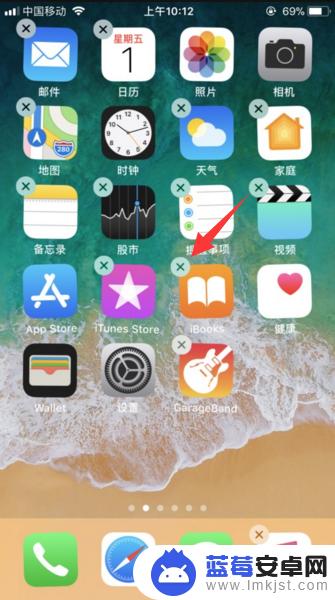
2.之后屏幕上面的所有图标就会出现抖动,并且带有XX。我们点击一下带有X图标的软件,选择删除即可,除了一些官方照片、相机等软件无法删除之外,其它下载安装软件都是可以删除处理的。
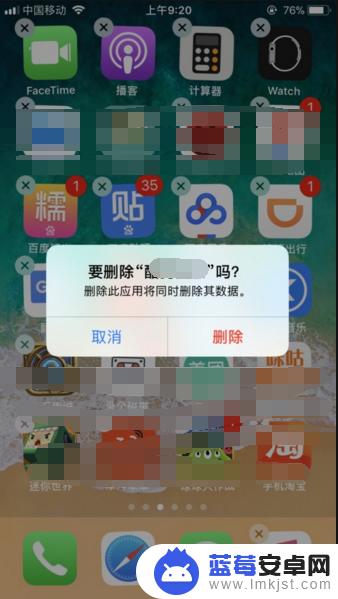
3.或者是打开iPhone8手机上面的【设置】齿轮,依次点击通用、找到iPhone储存空间。

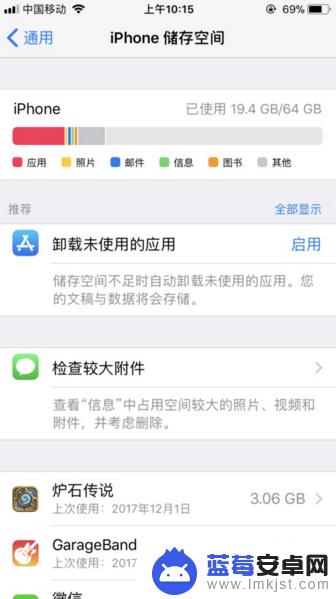
4.在储存空间上面应用列表页面,打开找到需要删除的软件。然后在应用数据里面,我们可以看到和以前的iPhone上面删除软件有点不同,多出了一个【卸载应用】选项。
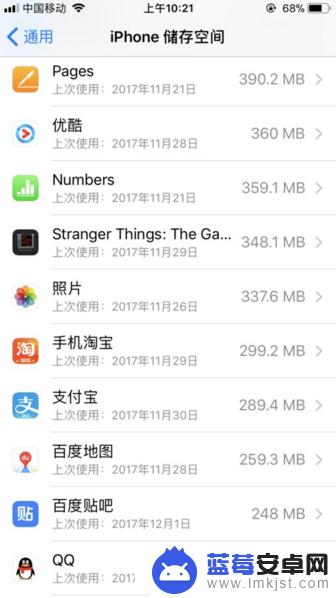
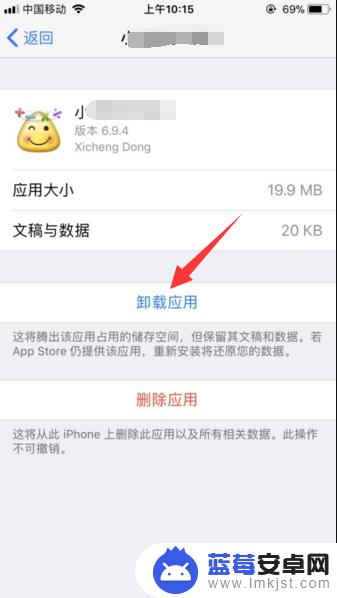
5.如果不想让软件数据丢失的话,可以通过【卸载应用】删除。这样可以保留软件上面的一些数据内容。如果软件上面的数据内容对您没有任何用处的话,直接点击【删除应用】就行了。
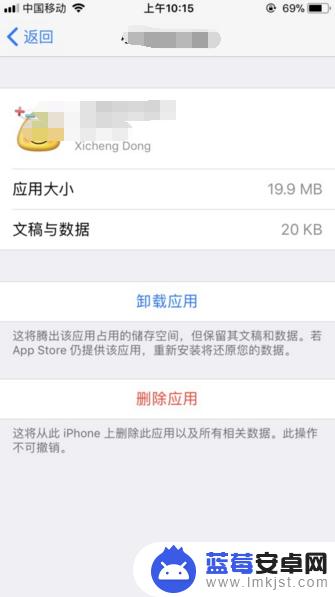
6.此外,如果遇到iPhone8上面的软件都无法删除的话,请打开iPhone8手机访问限制,查看一下是否关闭【删除应用】导致的,将删除应用功能开启即可。
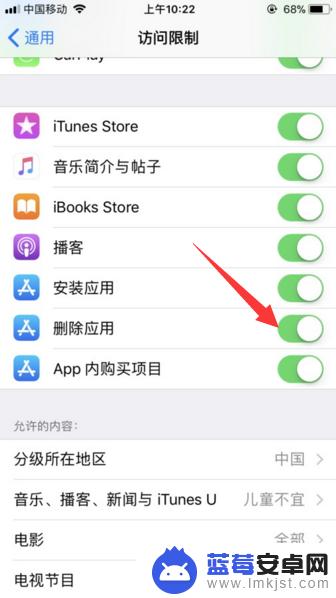
苹果8手机卸载应用程序是非常简单的。用户只需要长按应用程序图标,点击x,再确认即可。同时,用户还可以通过设置中的“通用”-“存储空间与iCloud使用情况”来管理应用程序。希望以上内容可以帮助大家更好地使用苹果8手机。












